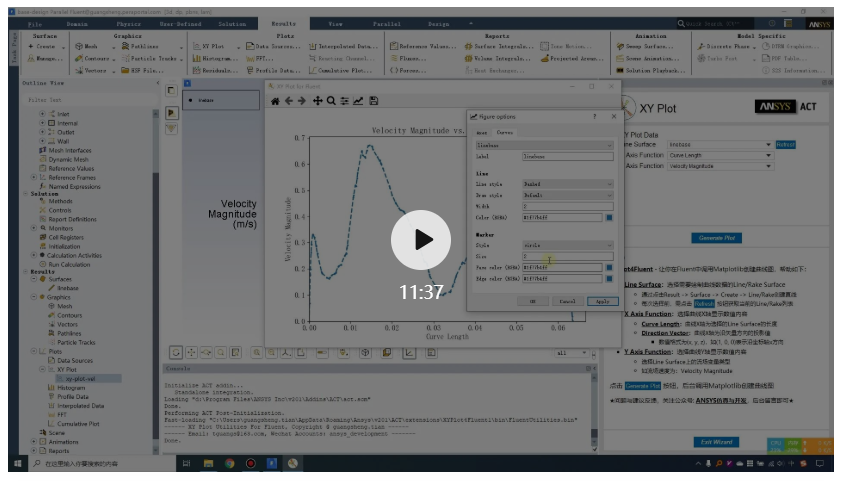小田老师:实操Fluent二次开发工具和ACT插件(附视频 代码)
- 作者优秀
- 优秀教师/意见领袖/博士学历/特邀专家/独家讲师
- 平台推荐
- 主编推荐/内容稀缺
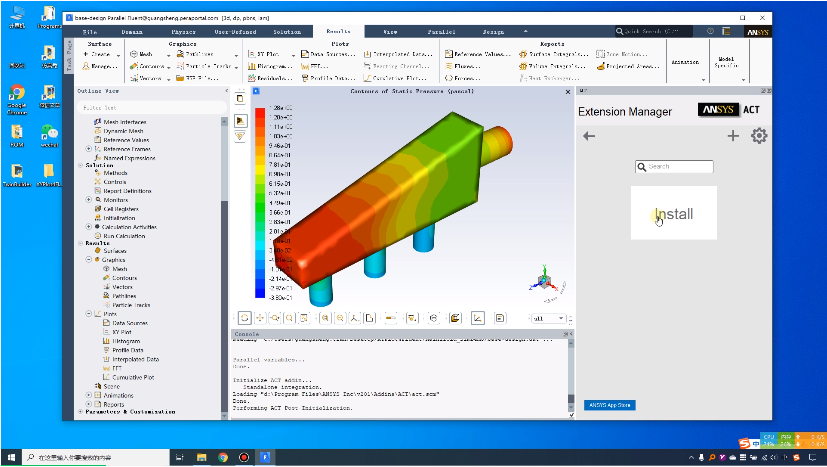

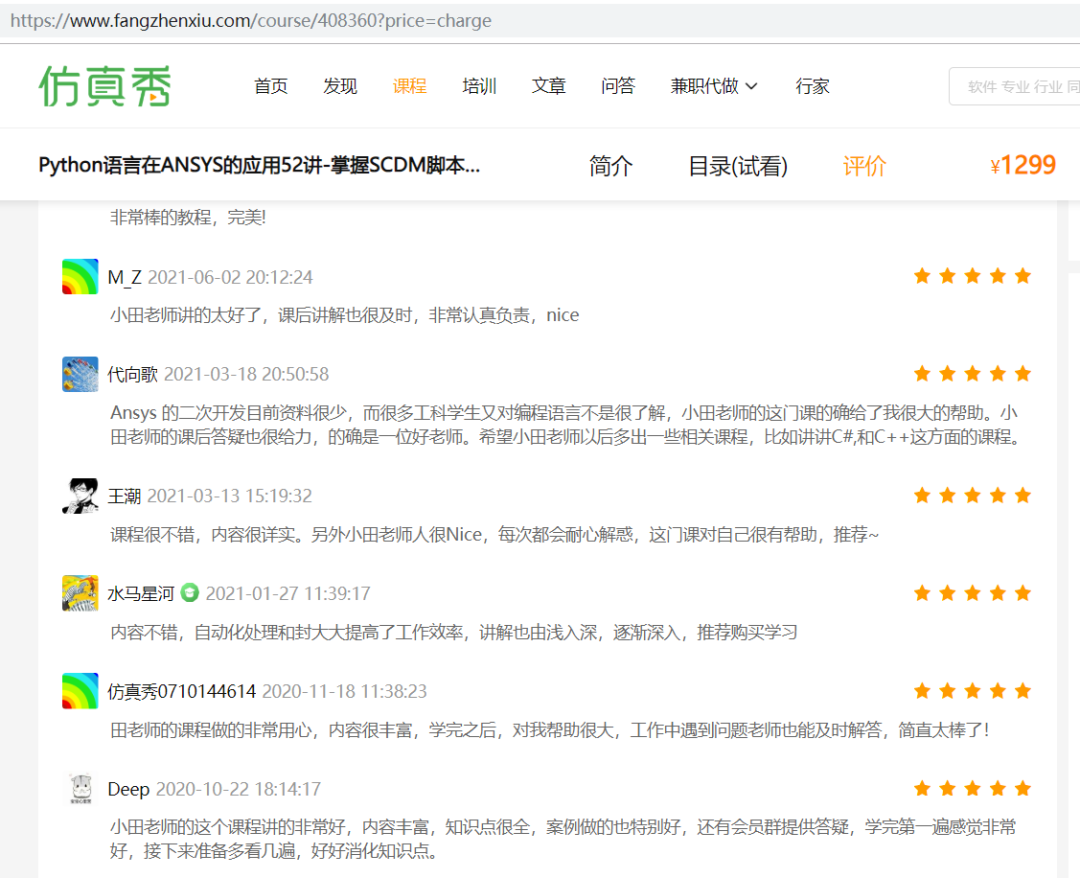
一、自学XYPlot4Fluent绘图工具
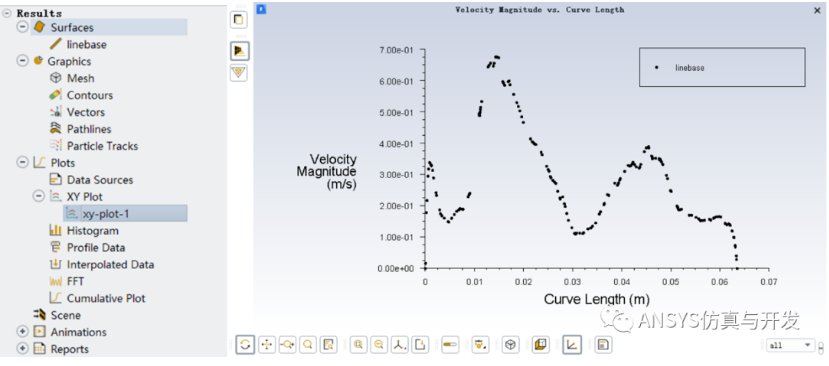
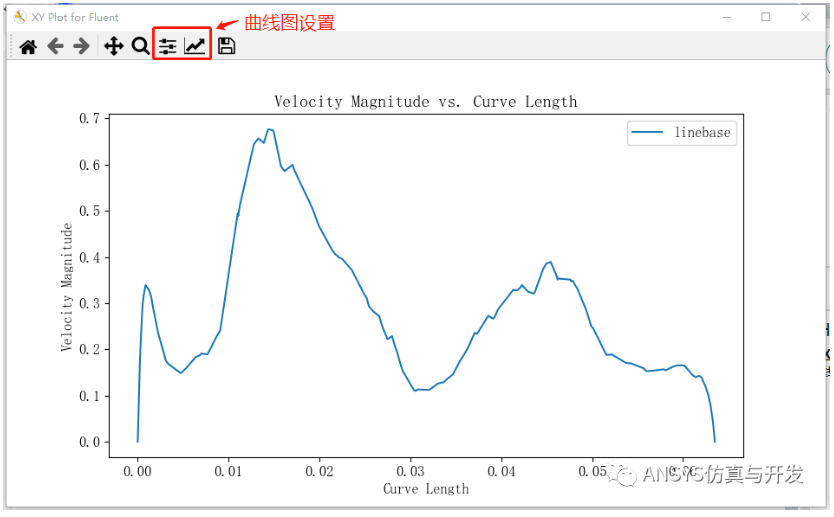
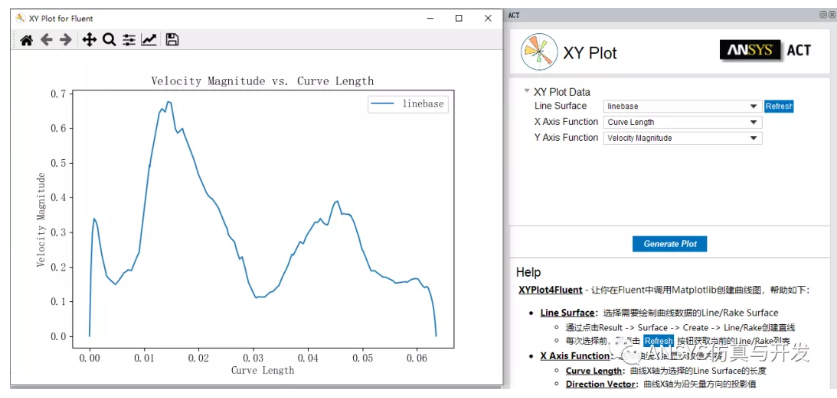
插件获取方式
1、分享本篇文章到朋友圈、并截图
2、截图发送到后台即可获得下载链接
3、添加平台小助手邀请进二次开发软件交流群(不要催,人有点多)
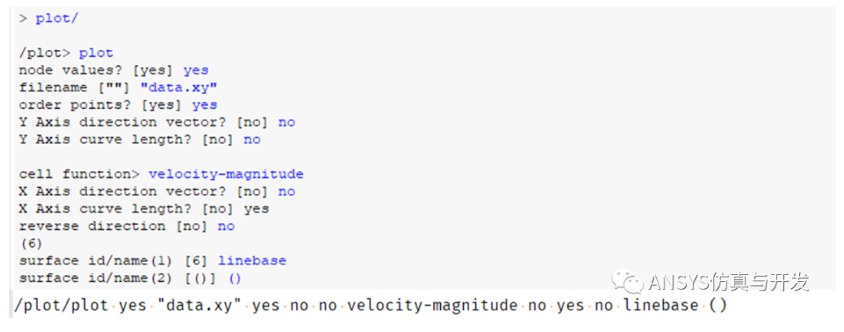
图4 TUI命令输出曲线数据

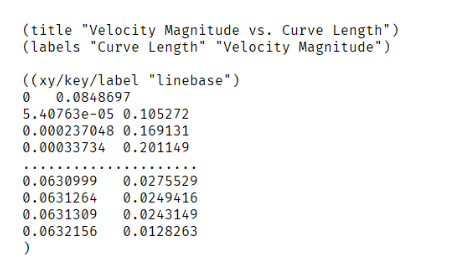
图6 曲线数据格式
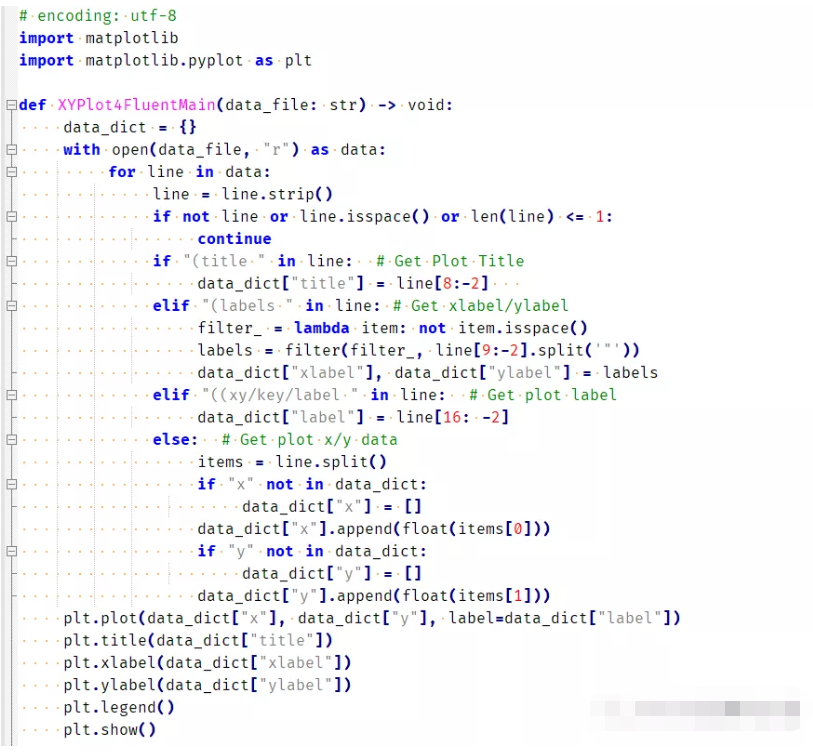

图8 添加命令行调用
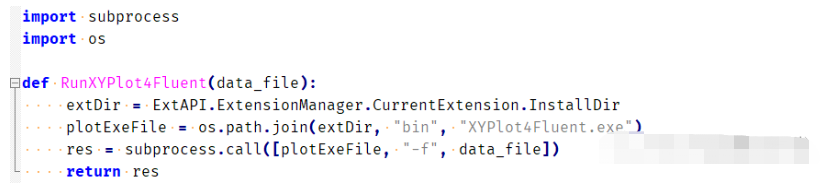
二、批量导出Fluent云图技能
接着讲,在Fluent中输出多个云图时,需要不断点击鼠标切换云图显示和保存,操作太重复又琐碎。
小田老师作为一个“懒人”,当然无法忍受这种人肉的操作,所以随手写了一个如下的脚本方法:
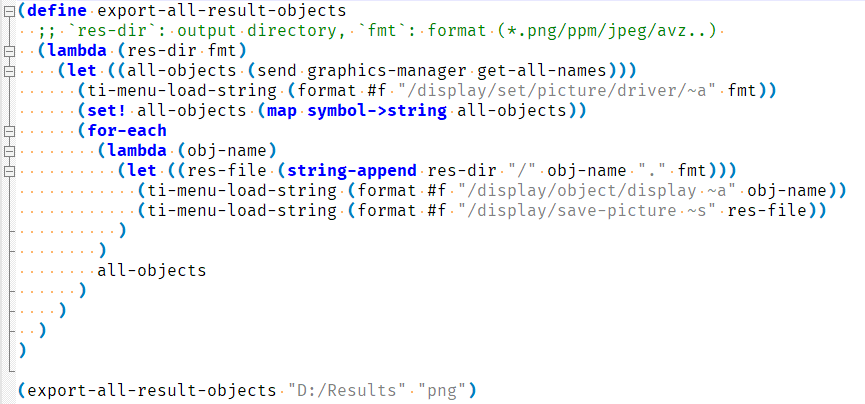
脚本的代码逻辑如下:
首先获得所有结构树中的后处理结果名称,赋值给all-objects变量;
然后循环all-objects列表中的每个结果,输出到res-dir目录下。
代码执行完成后,成功将结构树中所有结果输出,文件名与结构树中的对象同名。
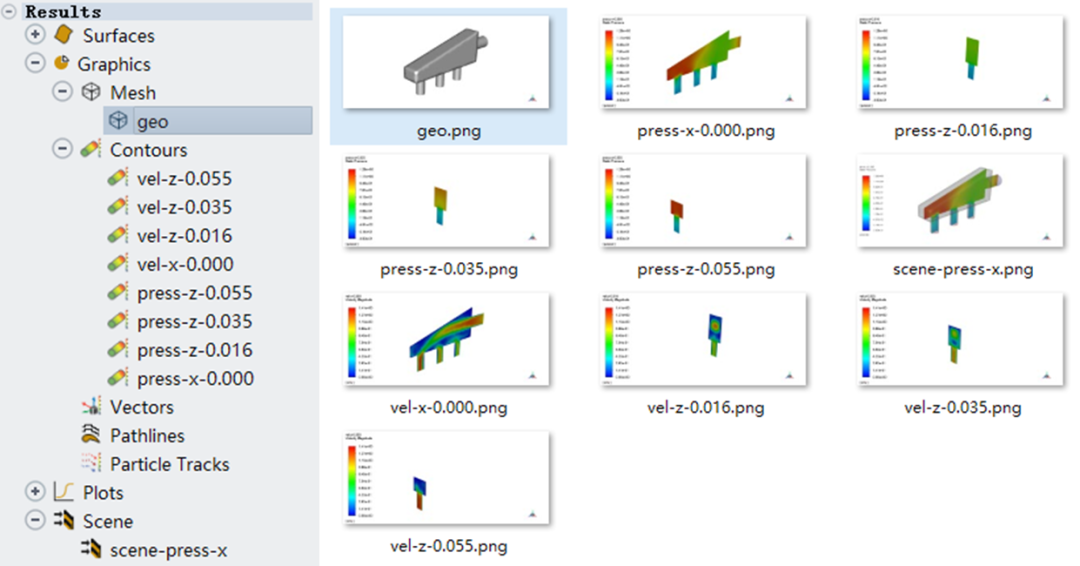
上述脚本的通用性和稳健性都很好,但是却不够定制化,目前存在如下三个问题:
一次性输出所有的结果,无法选择输出选定的后处理对象;
所有输出的云图的视角都相同,无法定制输出的相机视角;
文件输出格式都相同,无法设置不同格式输出,如png和avz格式。
作为一个用户体验至上,又很喜欢“偷懒”的工程师,一气之下就开发了如下所示的ACT插件工具,完美满足了以上通用性和定制性的需求;经过连续几晚的功能测试和体验优化,现在用起来感觉可真香,明显感觉到工作效率的提升。
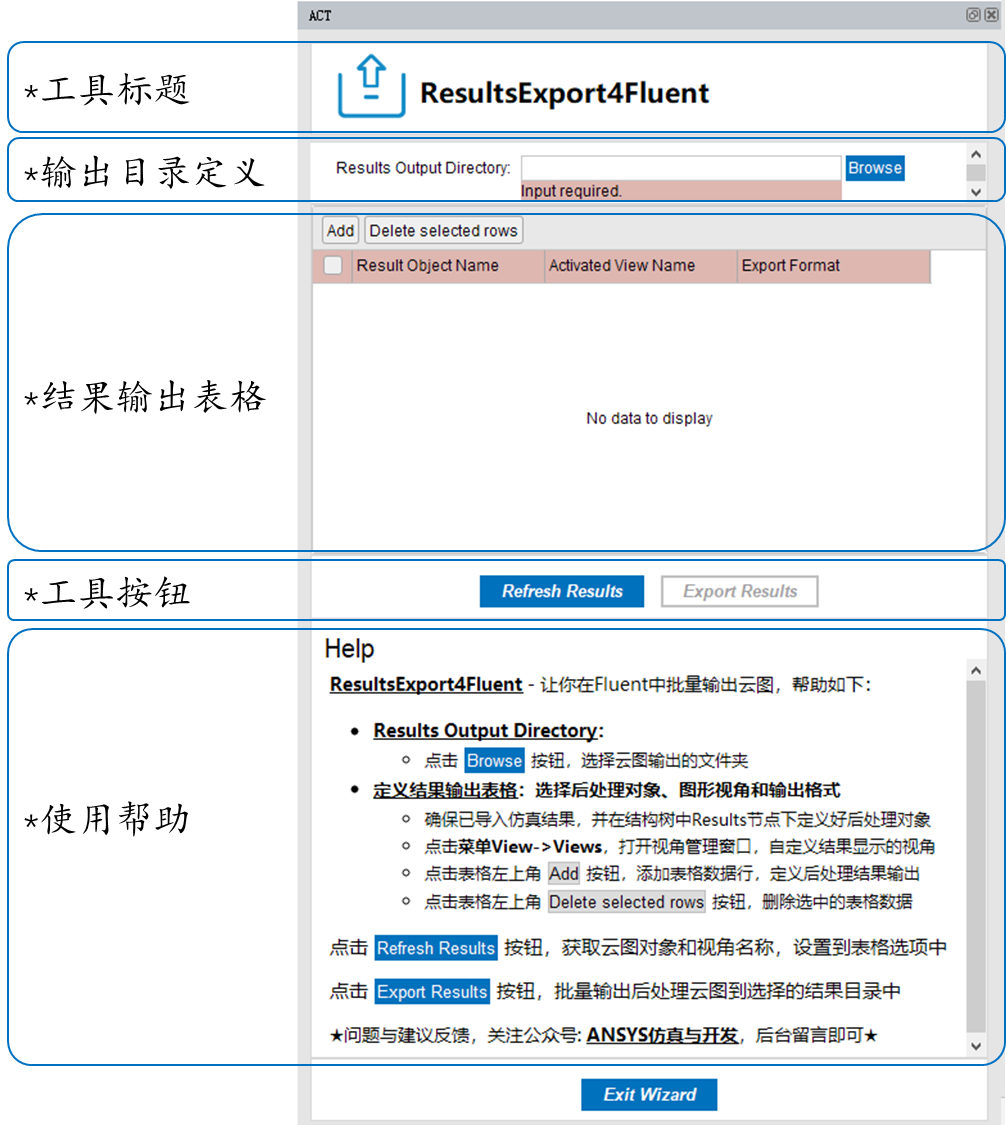
今天,就把这款ACT插件(适用于19.0~2021R2版本):ResultsExport4Fluent Ver1.0 分享给大家,插件可以实现Fluent中批量输出不同视角和不同格式的云图。
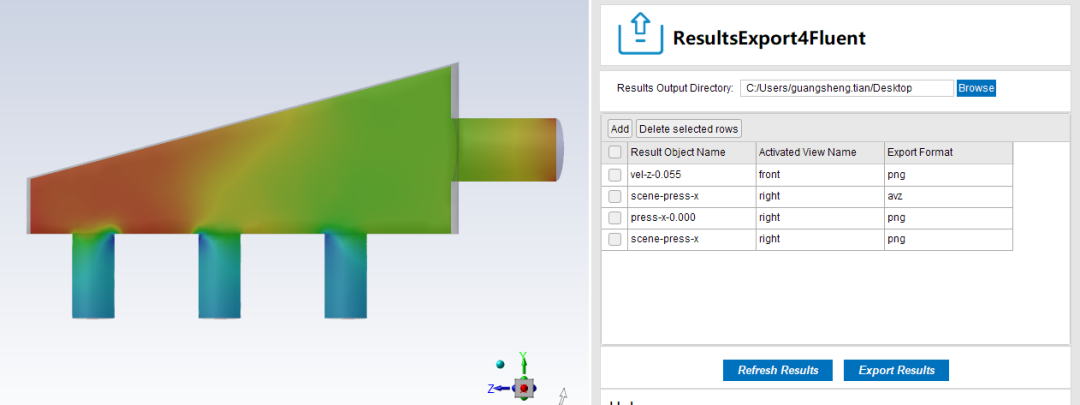
插件获取方式
1、分享本篇文章到朋友圈、并截图
2、截图发送到后台即可获得下载链接
3、添加平台小助手邀请进二次开发软件交流群(不要催,人有点多)
ResultsExport4Fluent插件的安装与使用的方法,可以参照如下视频:
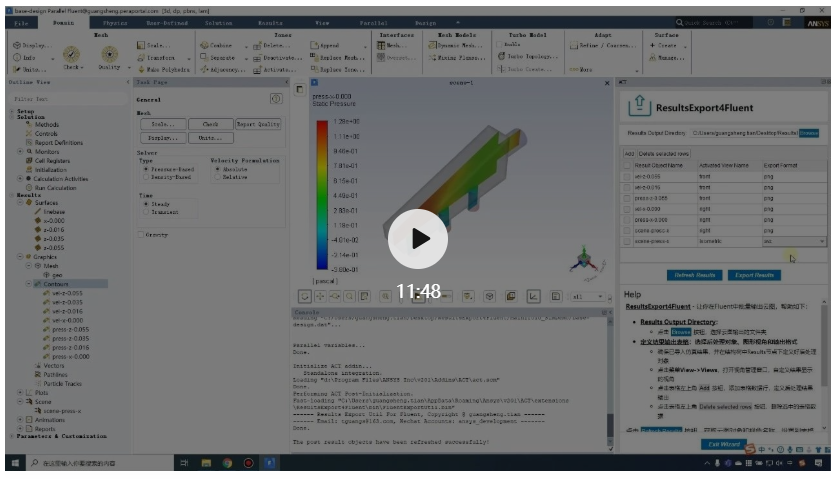
三、多孔介质计算器V2.0上线!10秒即可设置模型参数
朋友们好!大家还记得吗,4月份我开发了一款多孔介质计算器,能快速拟合计算多孔介质域参数,详情可见往期文章《多孔介质计算器Ver1.0版介绍》
为了大家更方便快捷的设置多孔介质域模型,特将计算器进行了功能更新,V2.0版本在V1.0版本的拟合算法和核心功能的基础上,增加了两个新功能:PS:计算器获取方法见文末,欢迎各位朋友下载使用,多多在后台反馈使用建议~
新功能1:速度与压差数据的导入方式,提供外部csv文件和表格输入两种方式
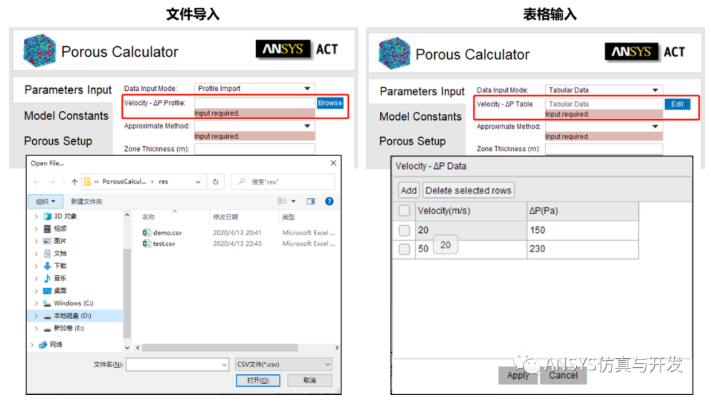
新功能2:拟合计算得到的多孔介质参数,可以直接在ACT中指定流体域和设置孔隙率,更方便快捷(支持各向同性的参数输入设置)
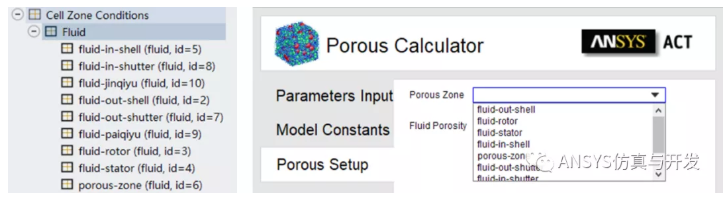
这里分享一个非常关键的技术点,如何将Fluent中的流体域信息同步显示到ACT向导?
为大家提供一个思路作为参考:
首先,获取Mesh或Case中所有流体域的名称,并写入到本地文件:"zoneinfo.db"中
然后,通过ACT中的Python脚本读取本地文件,获取流体域的列表,类型为List[str]()
接着,将列表设置到下拉框(control=“select”)的options属性中
最后,非常重要一步就是需要更新“属性“组件的数据和刷新组件,才能成功加载显示,可以参考如下代码:
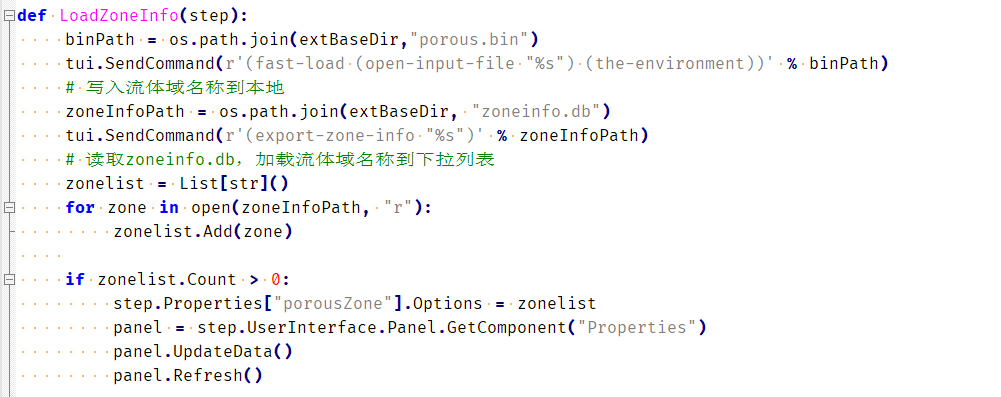
那么问题来了:如何读取并写入流体域名称呢?
这里就需要用到Fluent中的Scheme脚本,通过let-loop循环实现,代码如下:
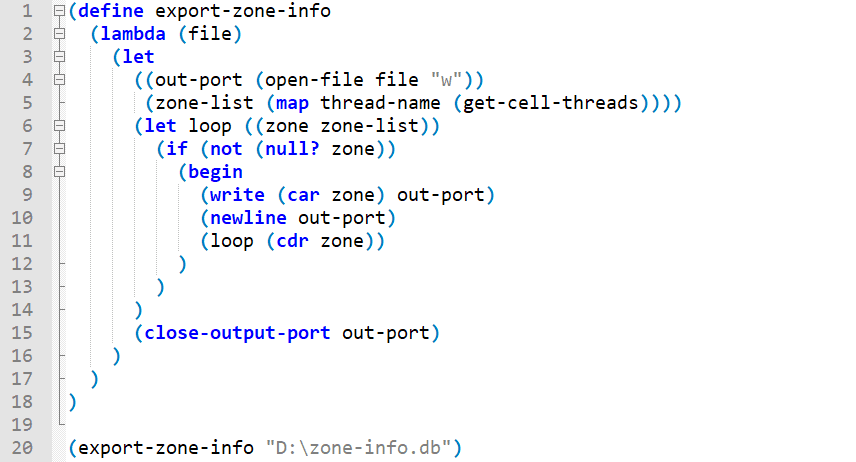
忍不住夸赞一下,Scheme果然是最优美的语言!真是太香了!
最后,如何安装和使用多孔介质计算器呢?
可以观看以下视频了解详情:
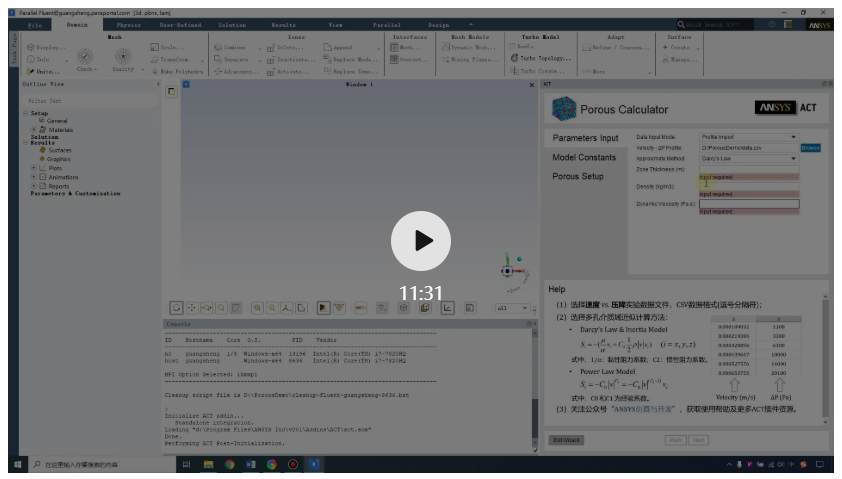
点击文章附件下载
声明:原创作品,本文首发ANSYS仿真与开发,本文已授权,部分图片和内容源自网络,如有不当请联系我们,欢迎分享,禁止私自转载,转载请联系我们。